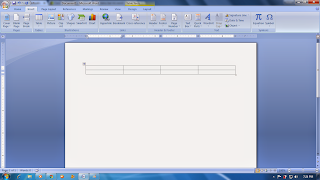Selamat berjumpa kembali sahabat blogger, udah lama buanget gak nge-post J
Kali ini saya ingin berbagi sedikit trik dasar shortcut untuk MS Word. Kali aja sahabat blogger ada yang belum tau haha… tetapi 100% saya yakin, klo sahabat blogger udah tau ini, jadi berhubungan dengan sahabat blogger sudah tahu, postingan saya kali ini saya persembahkan untuk adek adek kita yang masih duduk dibangku sekolah. Selamat belajar dik…Cemungut …!!!
SHORTCUT | PENJELASAN |
CTRL + A | Blok All (Memilih semua teks) |
CTRL + B | Bold (Menebalkan semua teks atau beberapateks yang telah anda pilih atau sudah anda blok) |
CTRL + C | Copy (Salin atau Menyalin teks) |
CTRL + D | Font (Menu pilihan gaya dan ukuran font) |
CTRL + E | Center (Posisi teks berada ditengah) |
CTRL + F | Find (Membuka menu find) |
CTRL + G | Go to (Tab Go to pada menu find) |
CTRL +H | Replace (Tab replace pada menu find) |
CTRL + I | Italic (Teks miring) |
CTRL + J | Justify (Teks rata kiri-kanan) |
CTRL + K | Insert Hyperlink (Membuka menu Insert Hyperlink) |
CTRL + L | Align Text Left (Teks rata kiri) |
CTRL + M | First line Indent / Left tab (Menggeser mistar Doc) |
CTRL + N | New (Membuka atau membuat document baru) |
CTRL + O | Open (Membuka tempat penyimpanan file) |
CTRL + P | Print (Menu Print) |
CTRL + Q | Menghilangkan nomor urut |
CTRL + R | Align Text Right (Teks rata kanan) |
CTRL + S | Save (Menyimpan file) |
CTRL + T | Mirip CTRL + M beda tipis :) |
CTRL + U | Underline (Garis bawah teks) |
CTRL + V | Paste (Menempelkan teks setelah di Copy) |
CTRL + W | Save and Close Ms.Word (Menyimpan sekaligus menutup laman kerja) |
CTRL + X | Cut (memotong teks yang sudah diblok terlebih dahulu) |
CTRL + Y | Redo (mengulangi / balasan Undo) |
CTRL + Z | Undo (Membatalkan / balasan Redo) |
CTRL + [ | Mengurangi atau memperkecil ukuran teks |
CTRL + ] | Menambah atau memperbesar ukuran teks |
Selamat mencoba, baca juga artikel yang satu ini, tentang cara membuat tabel di postingan blog
Semoga artikel kali ini bermanfaat untuk kita semua. Amin